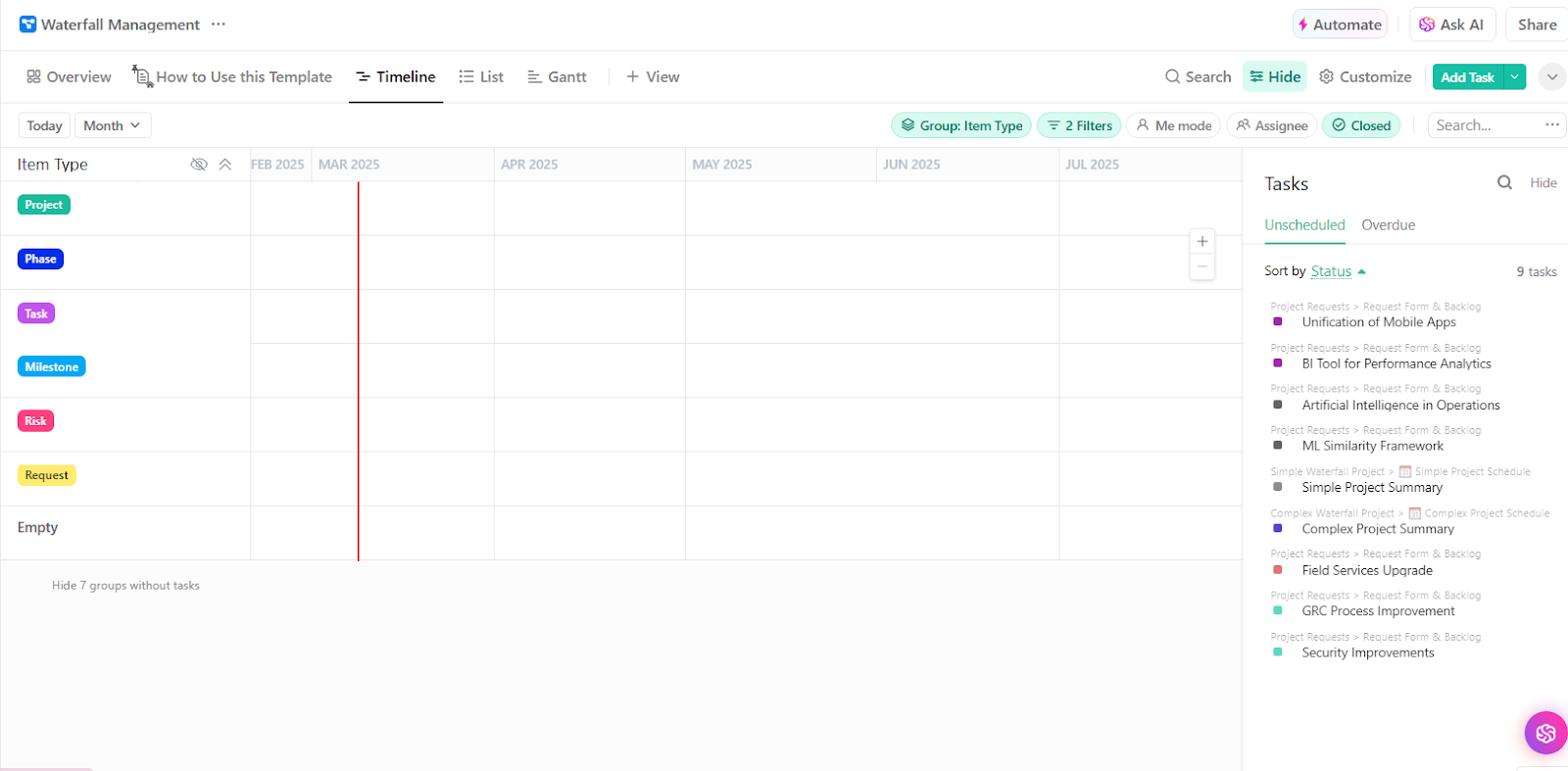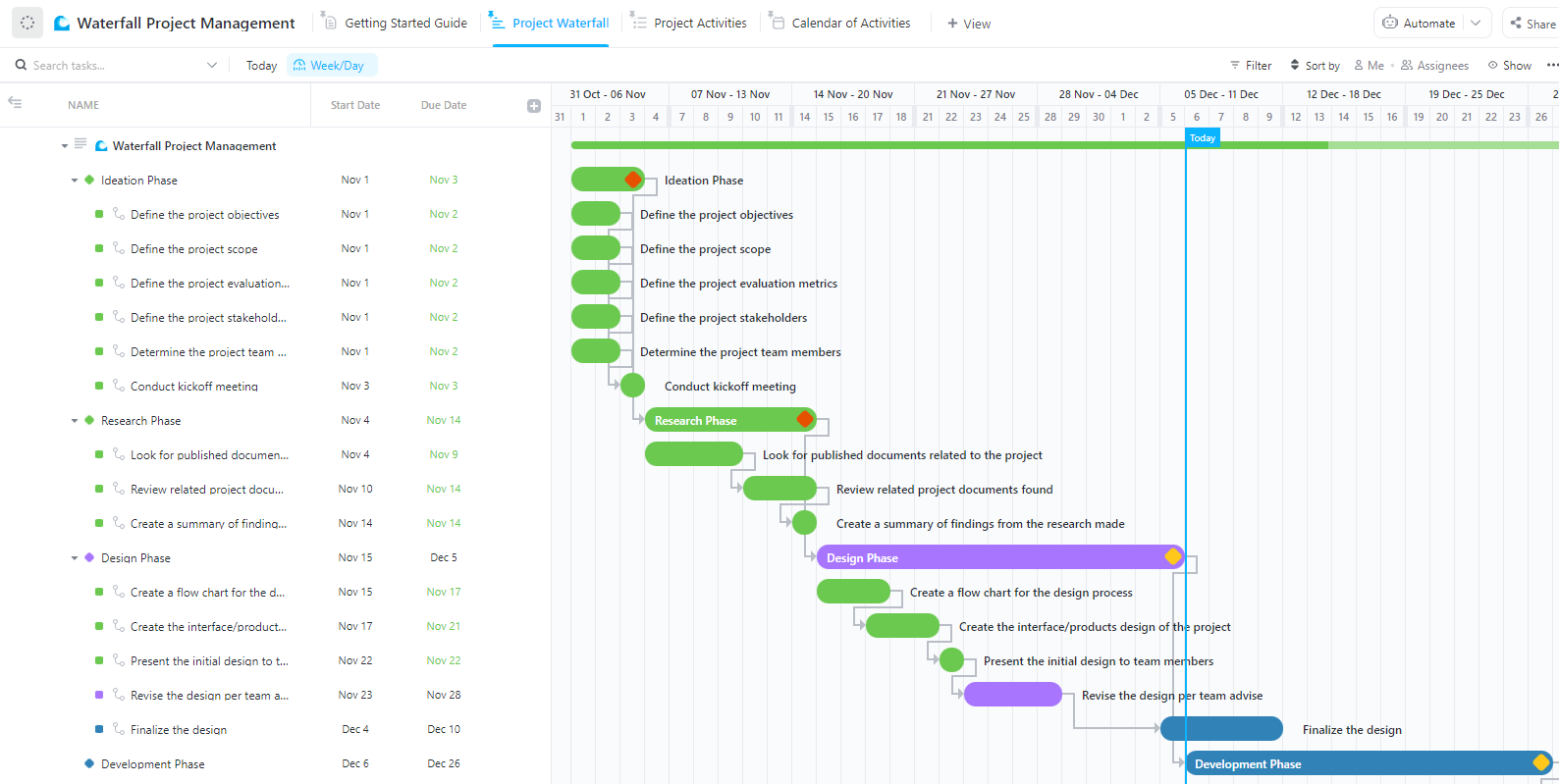Pomyśl o firmie, która generuje miliony przychodów. W przypadku wykresów słupkowych lub kołowych śledzenie zmian od wartości początkowej i efektu skumulowanego staje się trudne, ponieważ nie ma jasnego porównania wizualnego.
Wykres kaskadowy w Arkuszach Google rozwiązuje ten problem, zapewniając, że początek każdego paska zaczyna się tam, gdzie kończy się poprzedni pasek.
Takie podejście ułatwia odbiorcom zrozumienie, w jaki sposób wartości dodatnie i ujemne wpływają na ogólne wyniki.
Mimo że są to niezbędne narzędzia do wizualizacji danych, wielu doświadczonych profesjonalistów ma trudności z tworzeniem wykresów kaskadowych w Arkuszach Google.
W tym artykule omówimy krok po kroku, jak łatwo tworzyć wykresy kaskadowe.
Jak utworzyć wykres kaskadowy w Arkuszach Google
Przed utworzeniem wykresu kaskadowego uporządkuj tabelę danych. Będziesz potrzebować:
✅ Pierwsza kolumna na etykiety kategorii (np. przychody, wydatki, zysk)
✅ Druga kolumna dla danych liczbowych, w tym:
- Wartość początkowa
- Wartości dodatnie (zyski)
- Wartości ujemne (straty)
- Ostateczna wartość skumulowana
Oto przykładowy zestaw danych:

Zacznijmy od przewodnika krok po kroku dotyczącego tworzenia wykresu kaskadowego.
Krok 1: Wybierz dane
- Otwórz arkusz kalkulacyjny Arkusze Google
- Kliknij i przeciągnij, aby zaznaczyć całą tabelę danych, w tym zarówno etykiety kategorii, jak i wartości
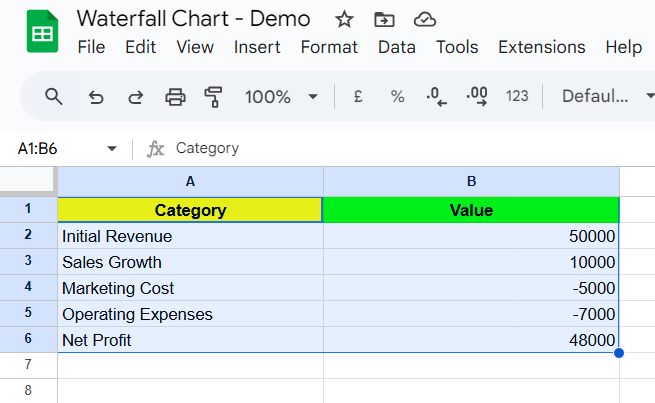
💡 Wskazówka dla profesjonalistów: Masz trudności ze śledzeniem postępów finansowych i zmian wartości w swoich projektach? Jak utworzyć wykres kaskadowy w Excelu: kroki i szablony przedstawia ten proces krok po kroku, dzięki czemu możesz bez wysiłku wizualizować dane i podejmować świadome decyzje bez stresu związanego z arkuszami kalkulacyjnymi
Krok 2: Wstaw wykres
- Po wybraniu danych przejdź do górnego menu i kliknij "Wstaw" > "Wykres"
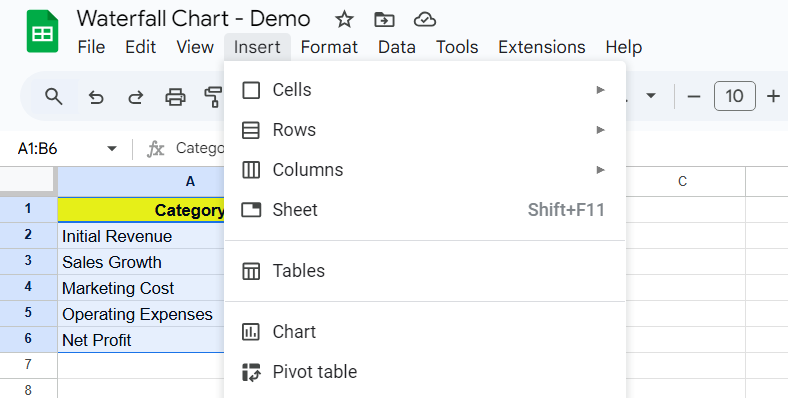
- Spowoduje to otwarcie paska bocznego redaktora wykresów po prawej stronie
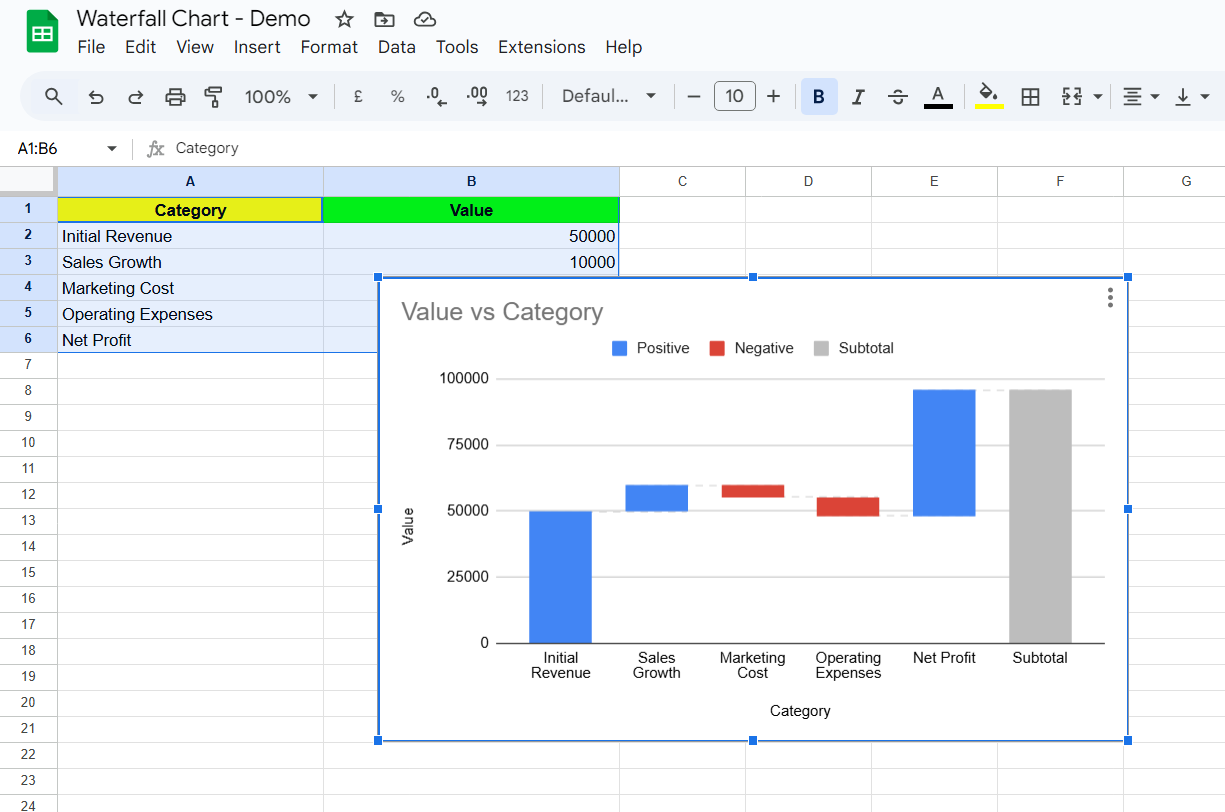
💡 Wskazówka dla profesjonalistów: Masz problem z interpretacją złożonych danych w Excelu? Artykuł Jak utworzyć pulpit w Excelu zawiera instrukcje dotyczące tworzenia dynamicznych pulpitów, które upraszczają analizę danych.
Krok 3: Wybierz typ wykresu kaskadowego
- W redaktorze wykresów przejdź do zakładki Ustawienia
- Kliknij menu rozwijane "Typ wykresu"
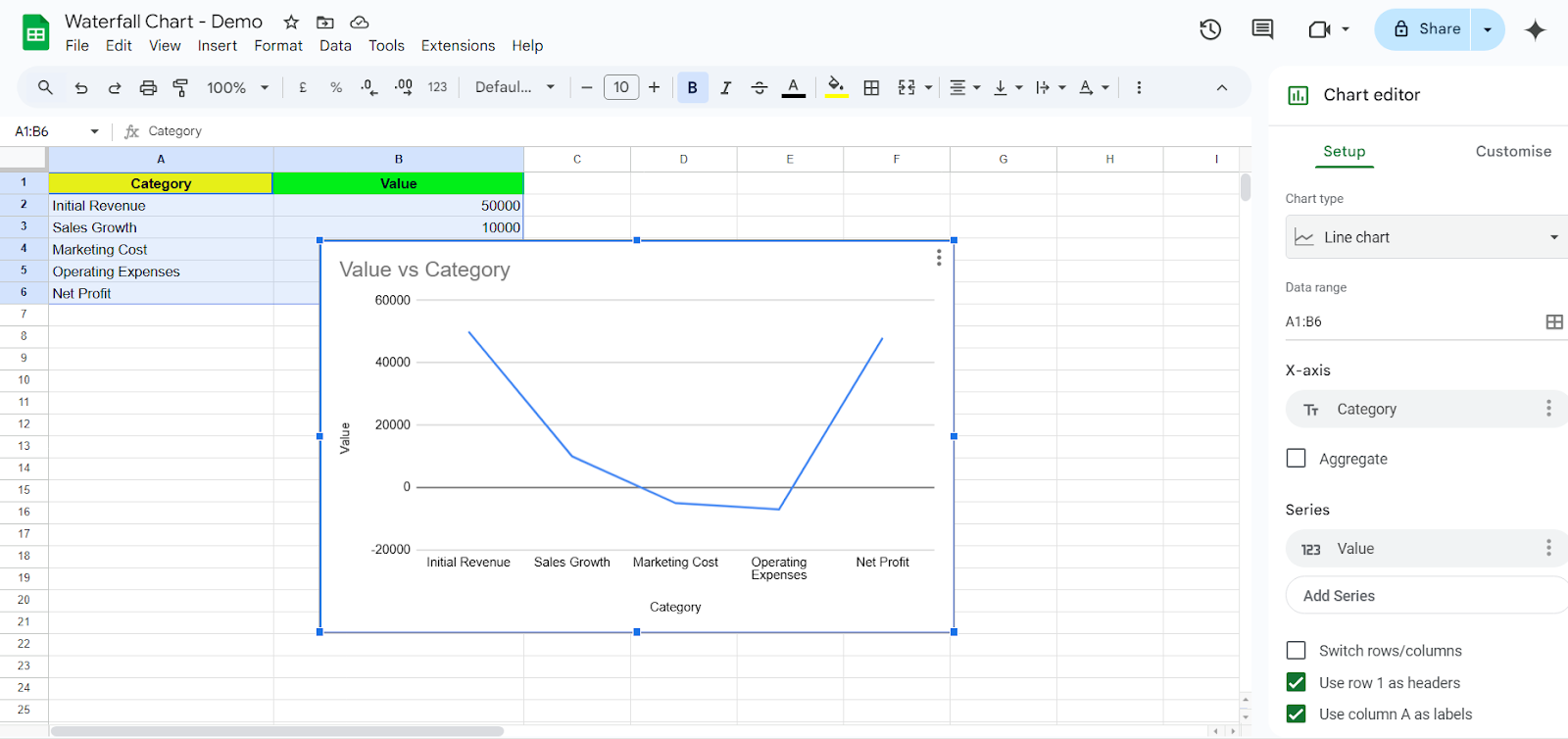
- Przewiń w dół i wybierz "Wodospad" w kategorii "Inne"
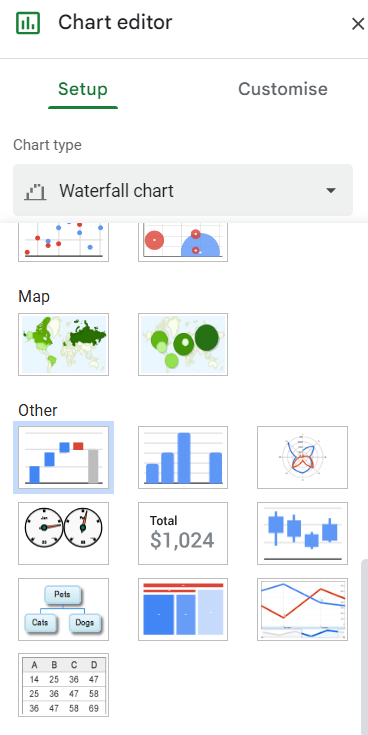
Wykres kaskadowy pojawi się teraz w arkuszu kalkulacyjnym, pokazując, w jaki sposób każdy punkt danych wpływa na końcową sumę.
Krok 4: Dostosuj wykres kaskadowy
- W redaktorze wykresów przejdź do zakładki Dostosuj
- W razie potrzeby dostosuj tytuł wykresu, kolory i etykiety danych
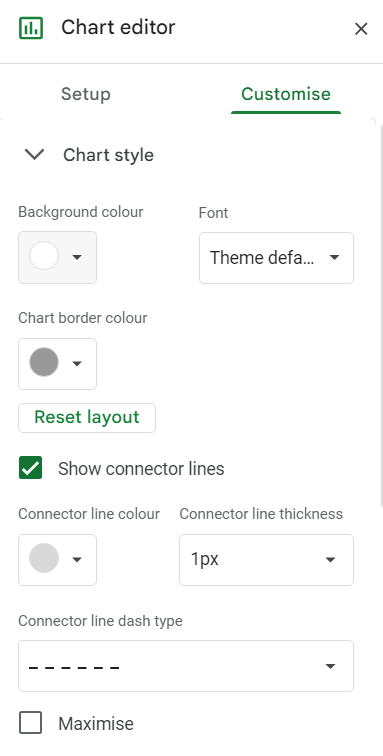
- Włącz linie łączące, aby poprawić czytelność
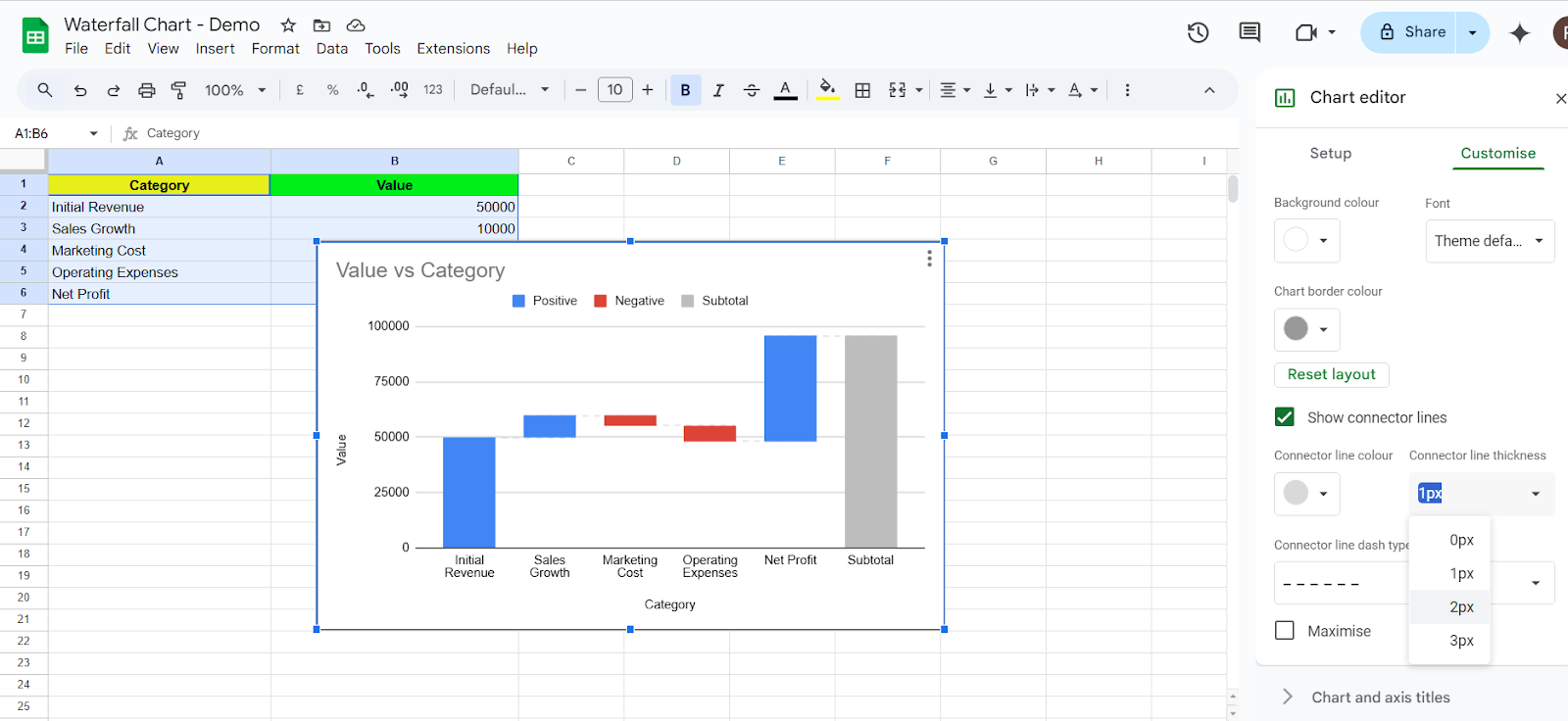
- W razie potrzeby użyj odwróconej kolejności osi, aby zmienić układ osi X lub osi poziomej
Oto kilka najlepszych praktyk, o których należy pamiętać podczas dodawania tej funkcji do Arkuszy Google:
- Sprawdź etykiety danych: upewnij się, że każdy pasek ma odpowiednią etykietę odzwierciedlającą wartości dodatnie i ujemne
- Używaj różnych kolorów: Wyróżnij wizualnie zyski i straty
- Zmień rozmiar wykresu: kliknij i przeciągnij krawędzie, aby uczynić go bardziej czytelnym
📮 ClickUp Insight: 13% respondentów naszej ankiety chętnie wykorzystałoby AI do podejmowania złożonych decyzji, ale tylko 28% regularnie korzysta z AI w pracy.
Dlaczego? Ze względu na bezpieczeństwo. Wiele osób waha się przed udostępnianiem poufnych danych decyzyjnych zewnętrznym narzędziom AI. ClickUp eliminuje tę obawę, integrując rozwiązania oparte na sztucznej inteligencji bezpośrednio z bezpiecznym obszarem roboczym. Dzięki zgodności z SOC 2, ISO i zabezpieczeniami klasy korporacyjnej ClickUp zapewnia bezpieczne wykorzystanie generatywnej technologii AI bez narażania prywatności danych.
Ograniczenia wykresów w Arkuszach Google
Ostatnio Arkusze Google stały się frustrująco powolne dla niektórych użytkowników. Jak opisał to jeden z użytkowników Reddita:
Wypełnienie formularza danych zajmuje wieki, a ja nie mogę nawet wpisać danych w pola. Zakładki zbyt długo przetwarzają zapytania. Nie mogę uwierzyć, że 270 wierszy może spowodować całkowite zawieszenie arkusza kalkulacyjnego. Być może to kaskadowe zapytania, ale mimo wszystko 270 to nie jest duża liczba.
Wypełnienie formularza danych zajmuje wieki, a ja nie mogę nawet wpisać danych w polach. Zakładki zbyt długo czekają na zakończenie zapytań. Nie mogę uwierzyć, że 270 wierszy może spowodować całkowite zawieszenie arkusza kalkulacyjnego. Być może to kaskadowe zapytania, ale mimo wszystko 270 to nie jest duża liczba.
Nie ma wątpliwości, że Arkusze Google to potężne narzędzie dla firm i do wykonywania codziennych zadań, ale czasami może stać się bardziej kłopotliwe niż pomocne, zwłaszcza podczas pracy z wykresami i dużymi zbiorami danych.
Oto kilka wad, na które należy zwrócić uwagę:
- Trudności podczas obsługi dużych zbiorów danych lub złożonych zapytań. Nawet kilkaset wierszy może powodować zauważalne opóźnienia, zwłaszcza gdy wykresy zależą od funkcji QUERY, VLOOKUP lub ARRAYFORMULA działających w czasie rzeczywistym. Spowalnia to renderowanie wykresów i ogólną responsywność arkusza kalkulacyjnego
- Oferuje podstawowe formatowanie, ale nie ma zaawansowanych opcji dostosowywania w porównaniu z programem Excel lub specjalistycznymi narzędziami do wizualizacji danych. Użytkownicy mają minimalną kontrolę nad skalowaniem osi, etykietami danych i formatowaniem liczb, co utrudnia tworzenie profesjonalnych wizualizacji
- Automatyczna aktualizacja wielu wykresów po każdej niewielkiej zmianie, co może być nieefektywne. W przeciwieństwie do pulpitów nawigacyjnych opartych na bazach danych nie ma wbudowanej opcji odświeżania wykresów tylko na komendę, co zmusza użytkowników do korzystania z Apps Script lub ręcznych rozwiązań alternatywnych w celu optymalizacji wydajności
- Obsługuje podstawowe typy wykresów, ale nie ma specjalistycznych opcji, takich jak wykresy Pareto, wykresy Box & Whisker i diagramy Sankey. Nawet w przypadku obsługiwanych wykresów funkcje takie jak dostosowywanie linii łączących w wykresach kaskadowych lub dodawanie dynamicznych linii trendu są ograniczone
- Nie radzisz sobie z pobieraniem danych na żywo ze źródeł takich jak GOOGLEFINANCE lub IMPORTRANGE, co powoduje uszkodzenie wykresów, nieprzewidywalne odświeżanie lub wyświetlanie błędów "Brak danych". W przeciwieństwie do dedykowanych narzędzi BI, Arkusze nie oferują płynnych aktualizacji w czasie rzeczywistym, co sprawia, że nie są one niezawodnym rozwiązaniem dla dynamicznych pulpitów nawigacyjnych
💡 Wskazówka dla profesjonalistów: Masz problem z przekształceniem surowych danych w przejrzyste, efektowne wizualizacje? Artykuł Jak utworzyć wykres w Dokumentach Google zawiera proste instrukcje dotyczące tworzenia, dostosowywania i ulepszania wykresów, dzięki czemu będziesz mógł jasno przedstawiać dane
Twórz wykresy za pomocą ClickUp
Chociaż Arkusze Google oferują prosty sposób wizualizacji danych, ograniczenia wydajności i brak zaawansowanych opcji dostosowywania mogą być frustrujące dla firm obsługujących duże zbiory danych.
Można spróbować zmniejszyć obciążenie, wprowadzając dodatkowe narzędzia, ale proces ten często prowadzi do nowego wyzwania — konieczności korzystania z wielu platform do różnych funkcji. W miarę fragmentacji informacji śledzenie postępów staje się trudne, a wynik niepewny.
ClickUp, kompleksowa aplikacja do pracy, przyciąga tutaj całą uwagę. Dzięki ClickUp zyskujesz potężną platformę do wizualizacji danych i współpracy, która pozwala tworzyć wykresy kaskadowe, wykresy słupkowe, wykresy pierścieniowe, wykresy liniowe i wiele innych, a wszystko to bez ograniczeń Arkuszy Google:
Jak pulpity nawigacyjne ClickUp oferują rozwiązanie do wizualizacji danych w czasie rzeczywistym
Pulpity nawigacyjne ClickUp oferują konfigurowalne wizualne obszary robocze, które konsolidują kluczowe punkty danych, wykresy i raporty w jednym miejscu.
W przeciwieństwie do Arkuszy Google, gdzie użytkownicy muszą tworzyć osobne arkusze dla różnych raportów i aktualizować je ręcznie, pulpity ClickUp automatycznie pobierają dane na żywo z zadań, list i projektów. Oto jak to zrobić:
- Koniec z ręcznymi aktualizacjami: wykresy odświeżają się automatycznie wraz ze zmianami danych
- Lepsza wydajność: Obsługa dużych zestawów danych bez opóźnień, które występują w Arkuszach Google przy użyciu funkcji QUERY() i VLOOKUP()
- Interaktywne raporty: w przeciwieństwie do statycznych wykresów Arkuszy Google, wykresy ClickUp umożliwiają użytkownikom filtrowanie, sortowanie i przeglądanie szczegółowych danych
💡 Porada dla profesjonalistów: Toniesz w niekończących się wierszach danych? Jak utworzyć wykres w programie Excel upraszcza proces przekształcania arkuszy kalkulacyjnych w przejrzyste wykresy, dzięki czemu możesz analizować i prezentować dane bez bólu głowy.
Tworzenie wykresu kaskadowego w ClickUp
Tworząc wykresy kaskadowe za pomocą ClickUp, otrzymujesz automatyczne aktualizacje, które śledzą zmiany wartości w czasie rzeczywistym na podstawie postępów w zadaniach lub projektach. ClickUp umożliwia również dynamiczne grupowanie przychodów, wydatków i zmian netto bez ręcznej manipulacji danymi.
Krok po kroku: Tworzenie wykresu kaskadowego w pulpitach ClickUp
- Przejdź do pulpitu ClickUp i kliknij "+ Dodaj kartę"
- W sekcji Widżety niestandardowe wybierz opcję "Karta wykresu słupkowego"
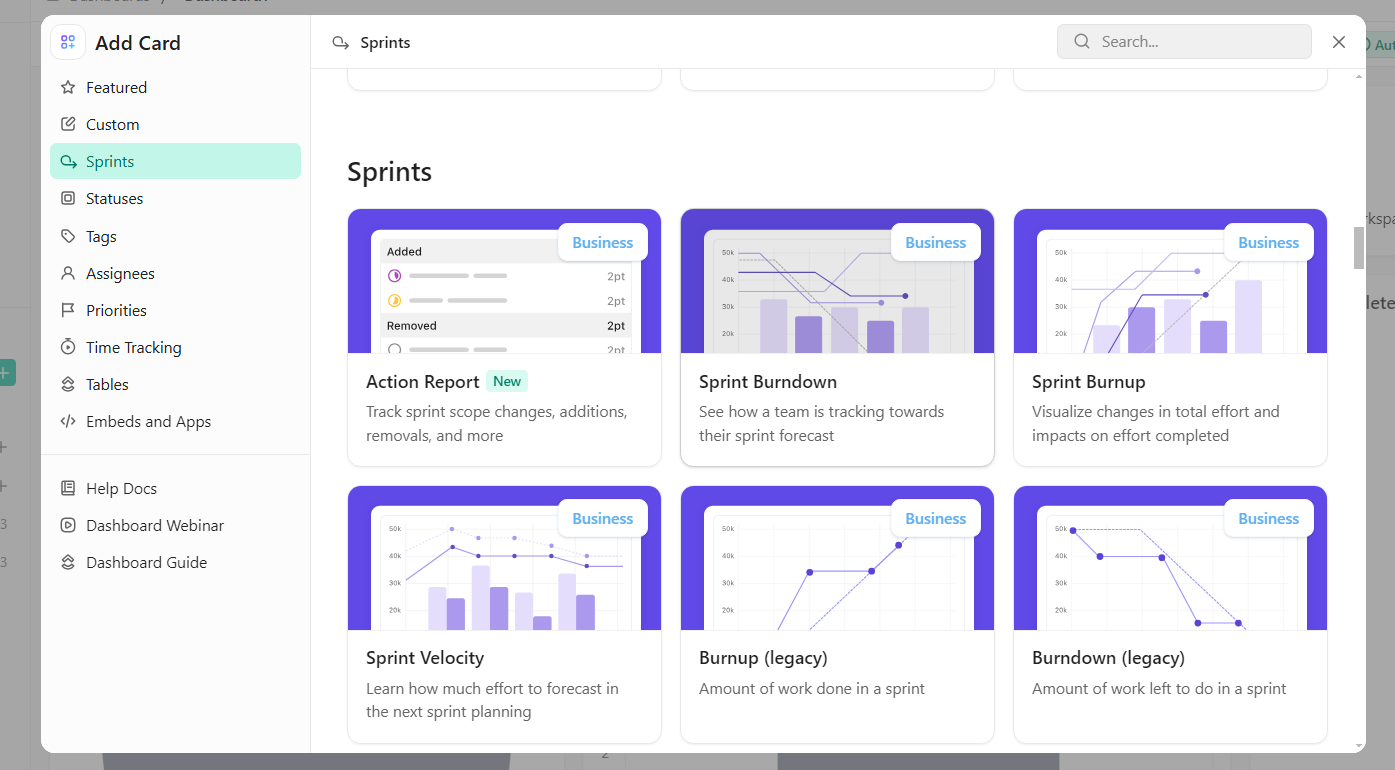
- Wybierz źródło danych — mogą to być przychody, koszty lub kamienie milowe finansowe
- Skonfiguruj oś X dla kategorii takich jak przychody, wydatki i zysk netto
- Ustaw oś Y tak, aby odzwierciedlała dane numeryczne (wartości pieniężne, wskaźniki KPI itp.)
- Włącz etykiety danych i kodowanie kolorami dla wartości dodatnich i ujemnych
- Kliknij "Zapisz" — wykres kaskadowy zostanie teraz dynamicznie zaktualizowany
Nie masz czasu, aby zaczynać od zera? Nie martw się. ClickUp Ci pomoże.
Szablon zarządzania wodospadem ClickUp zapewnia przejrzystą widoczność projektu. Oznacza to, że Twój zespół może z łatwością śledzić zadania, terminy i zależności z dużą precyzją.
Dzięki uporządkowanemu planowaniu i możliwości wprowadzania zmian w czasie rzeczywistym szablon ten pomaga organizacjom przewidywać opóźnienia, usprawniać współpracę i zmniejszać ryzyko nieosiągnięcia kamieni milowych, dzięki czemu realizacja projektów jest bardziej wydajna i przewidywalna.
Dodatkowe zaawansowane funkcje wykresów
Każdy lubi dobre wykresy (nawet Twój szef). Dzięki ClickUp nie musisz nawet wkładać wiele wysiłku, aby tworzyć tabele, które idealnie dopasują Twoje dane.
Oto kilka opcji, które możesz wypróbować:
1. Widżet wykresu liniowego — śledź trendy w czasie rzeczywistym
Wykres liniowy doskonale nadaje się do śledzenia zmian w czasie, takich jak:
✅ Trendy przychodów
✅ Wyniki sprzedaży
✅ Postęp projektu
W przeciwieństwie do Arkuszy Google, ClickUp:
- Obsługuje duże zbiory danych bez spowalniania działania
- Zapewnia aktualizacje w czasie rzeczywistym zamiast ręcznego odświeżania zapytań
- Umożliwia precyzyjne porównania osi czasu dzięki niestandardowemu filtrowaniu dat

Przeczytaj również: Jak utworzyć wykres liniowy w programie Excel do wizualizacji danych
2. Wykresy słupkowe i kołowe ClickUp — porównywanie i analizowanie danych
Wykresy słupkowe i kołowe zapewniają przejrzyste i szybkie porównanie różnych punktów danych.
Podczas tworzenia wykresów kołowych w programie Excel lub Arkuszach Google konieczne jest zapamiętanie często skomplikowanych formuł, natomiast w ClickUp:
- Nie potrzebujesz formuł ani skomplikowanych funkcji — dane są przetwarzane automatycznie
- Interaktywne filtrowanie — natychmiastowe dostosowywanie wykresów
- Bez ręcznych poprawek wykresów — automatyczna aktualizacja wykresów
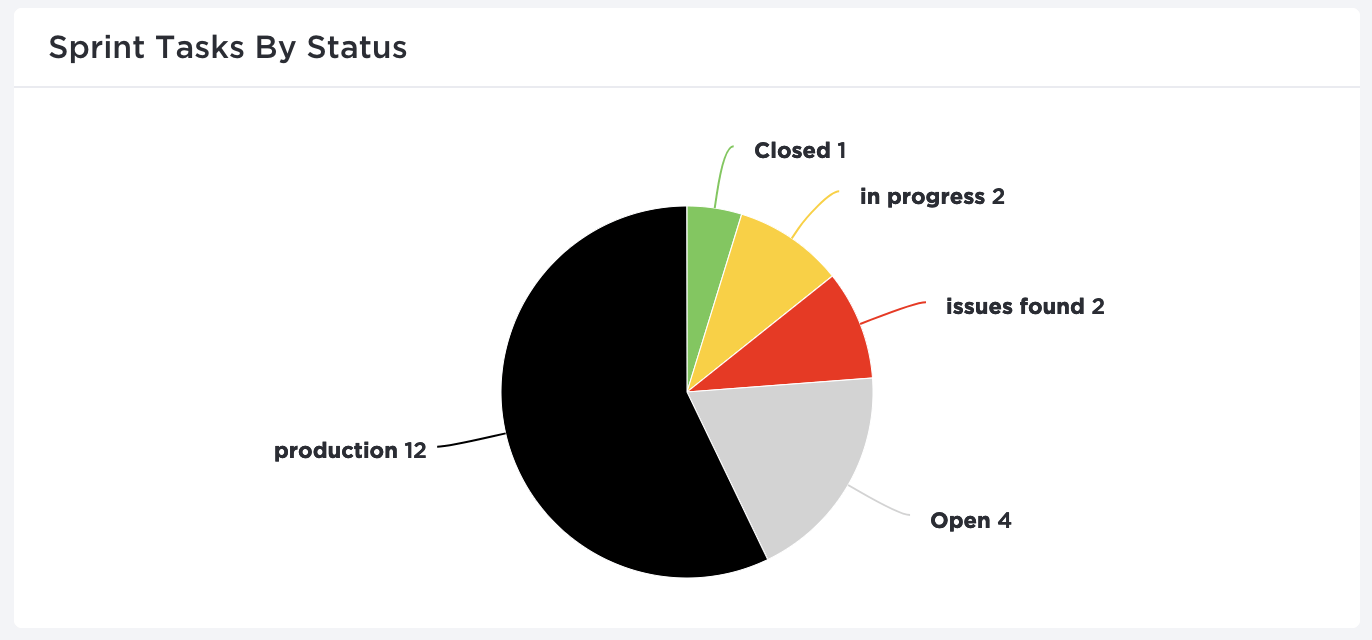
💡 Porada dla profesjonalistów: Chcesz porównać wiele kategorii danych na pierwszy rzut oka? Artykuł Jak utworzyć wykres słupkowy w Arkuszach Google zawiera szczegółowe instrukcje dotyczące korzystania z edytora wykresów, dzięki czemu bez wysiłku stworzysz przejrzyste i wnikliwe wizualizacje!
3. Widok wykresu Gantta w ClickUp — idealny do śledzenia projektów
Wykres Gantta jest niezbędny do śledzenia osi czasu projektów, zależności i postępów zadań.
Zamiast ręcznie wykonywać zadania w Arkuszach Google, pozwól ClickUp zająć się następującymi zadaniami:
- Nie ma potrzeby ręcznego dostosowywania — wykres Gantta aktualizuje się automatycznie wraz z postępem zadań
- Łatwe śledzenie zależności — wizualne łączenie zadań, w przeciwieństwie do Arkuszy Google
- Płynna integracja projektów — bez wysiłku przeciągaj i dostosowuj osie czasu
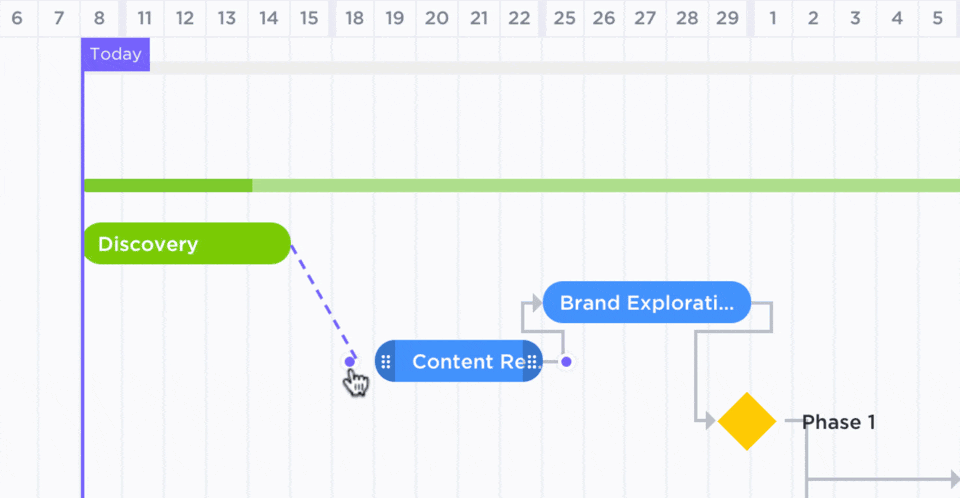
Przeczytaj również: Jak utworzyć wykres liniowy w Arkuszach Google: przewodnik krok po kroku
4. Widok tabeli ClickUp — idealny do organizowania
Jeśli jesteś przyzwyczajony do organizacji danych w stylu programu Excel, widok tabeli ClickUp jest idealnym zamiennikiem.
Oto jak wypada w porównaniu z Arkuszami Google:
✅ Wyeliminuj potrzebę stosowania funkcji QUERY() — tabele aktualizują się dynamicznie
✅ Modyfikuj wiele wierszy jednocześnie dzięki funkcji edycji zbiorczej
✅ Łatwe przenoszenie danych między ClickUp a arkuszami kalkulacyjnymi dzięki kompatybilności eksportu i importu

Opóźnienia są szkodliwe dla Twoich projektów. Jednak dzięki przejrzystej organizacji zadań, śledzeniu postępów w czasie rzeczywistym i zarządzaniu terminami masz gwarancję powodzenia.
To właśnie oferuje szablon do zarządzania projektami Waterfall od ClickUp .
Szablon zawiera strukturę projektu podzieloną na fazy, co pomaga zespołom dotrzymywać terminów i utrzymywać wysoką jakość przez cały cykl życia projektu.
Nie pozwól, aby Twoje dane utonęły w wykresach kaskadowych — ClickUp zapewnia ich płynny przepływ
Chandu Prasad T. S., starszy kierownik ds. klientów w Smallcase Technologies Pvt Ltd, dzieli się kilkoma spostrzeżeniami na temat funkcji tworzenia wykresów w ClickUp i pulpitów ClickUp:
Istnieje wiele narzędzi do śledzenia, takich jak narzędzia do śledzenia czasu i różne wykresy (kołowe, liniowe, słupkowe), które pomagają efektywnie zarządzać projektami w ClickUp. Możliwość tworzenia i dostosowywania wielu pulpitów nawigacyjnych jest niezwykle przydatna, zapewniając zespołom cenne informacje umożliwiające bardziej efektywną pracę.
Istnieje wiele narzędzi do śledzenia, takich jak narzędzia do śledzenia czasu i różne wykresy (kołowe, liniowe, słupkowe), które pomagają efektywnie zarządzać projektami w ClickUp. Możliwość tworzenia i dostosowywania wielu pulpitów nawigacyjnych jest niezwykle przydatna, zapewniając zespołom cenne informacje umożliwiające bardziej efektywną pracę.
Wizualizacja postępów znacznie zwiększa wydajność. Dobrze zorganizowany pulpit motywuje członków zespołów i zapewnia im dostęp do aktualnych informacji.
Dzięki szablonowi zarządzania wodospadem ClickUp, dynamicznym pulpitom i funkcjom tworzenia wykresów w czasie rzeczywistym zespoły mogą bez wysiłku śledzić zadania, analizować wydajność i optymalizować cykle pracy, nie martwiąc się o nieaktualne arkusze kalkulacyjne.
Zarejestruj się w ClickUp już dziś i zamień swoje dane w przydatne informacje!